Cet article a été rédigé avec la collaboration de nos éditeurs(trices) et chercheurs(euses) qualifiés(es) pour garantir l'exactitude et l'exhaustivité du contenu.
L'équipe de gestion du contenu de wikiHow examine soigneusement le travail de l'équipe éditoriale afin de s'assurer que chaque article est en conformité avec nos standards de haute qualité.
Cet article a été consulté 56 900 fois.
Si vous avez l'application Messenger, vous avez la possibilité de la mettre à jour afin d'avoir accès à de nouvelles fonctionnalités et d'effectuer les corrections de bugs. Il y a plusieurs possibilités de le faire selon le smartphone que vous utilisez. Avec un appareil iOS, vous devrez accéder à la section Mise à jour de l'App Store alors qu'avec un Android, vous aurez simplement besoin d'accéder à Google Play Store et de faire afficher la liste des applications installées.
Étapes
Méthode 1
Méthode 1 sur 2:Mettre à jour Messenger sur un iPhone ou un iPad
-
1Accédez à l'App Store d'Apple. Vous pouvez trouver l'icône de cette application sur l'écran d'accueil.
-
2Appuyez sur le bouton Mises à jour. Il est situé en bas à droite de votre écran.
-
3Retrouvez l'application Messenger . Pour y arriver, vous devez accéder à la section Mises à jour disponibles. Le nom exact de l'application est Messenger, sans aucune référence à Facebook.
- Si l'icône « Messenger » n'est pas visible dans la liste des applications pouvant être mises à jour, cela signifie que la version installée sur l'appareil est la plus à jour.
-
4Appuyez sur le bouton Mettre à jour. Il est préférable d'effectuer cette procédure lorsque l'appareil est connecté à un réseau Wi-Fi, car la taille du fichier téléchargé peut être importante.
- Appuyez sur le bouton Quoi de neuf pour afficher la liste des modifications apportées par la mise à jour. Vous ne pourrez peut-être pas avoir beaucoup d'informations dans cette section, car Facebook ne spécifie pas souvent les améliorations apportées par les mises à jour.
-
5Lancez l'application Messenger après avoir terminé la mise à jour. Une fois que vous avez appuyé sur le bouton Mise à jour, une petite barre s'affiche, indiquant la progression de la mise à jour. La mise à jour aura été téléchargée et installée, lorsque la barre sera pleine.
- Vous pouvez ouvrir l'application Messenger en appuyant sur son icône sur l'écran d'accueil. Vous pouvez aussi utiliser la fonction de recherche iOS avec le mot-clé Messenger pour la retrouver rapidement.
-
6Essayez de désinstaller et de réinstaller l'application. Si vous rencontrez des difficultés lors de la procédure de mise à jour, essayez simplement de la désinstaller puis de la réinstaller. Toutes les données sont stockées sur votre compte Facebook, donc vous ne perdrez aucune conversation.
- Revenez à l'écran d'accueil si vous êtes dans l'App Store.
- Appuyez sur l'icône de l'application et maintenez-la enfoncée jusqu'à ce qu'elle commence à « vibrer ».
- Appuyez sur le bouton X situé dans le coin de l'application Messenger.
- Appuyez sur le bouton Supprimer pour confirmer votre action.
- Téléchargez à nouveau l'application depuis l'App Store.
Publicité
Méthode 2
Méthode 2 sur 2:Mettre à jour Messenger sur un Android
-
1Accédez au Play Store. Vous pourrez trouver l'icône de cette application dans la liste de vos applications. Elle ressemble à un petit sac avec à l'intérieur le logo du Google Play.
-
2Appuyez sur ☰ situé en haut à gauche de votre écran.
-
3Appuyez sur le bouton Mes jeux et applications.
-
4Retrouvez l'application Messenger. Pour y arriver, vous devez faire défiler la liste des applications de la section Mises à jour. Faites attention, car plusieurs applications appelées Messenger peuvent être installées sur votre appareil (par exemple, il existe l'application Google Messenger différente de Facebook Messenger). Recherchez donc l'application Messenger créée par Facebook (par son icône qui ressemble à une bulle bleue autour d'un éclair blanc).
- Si vous ne voyez pas l'icône Messenger dans la liste des applications pouvant être mises à jour c'est-à-dire dans la section Mises à jour, sachez tout simplement que la version installée sur l'appareil est déjà la plus à jour.
-
5Appuyez sur Messenger. Ainsi, vous verrez afficher la page de Play Store contenant les informations détaillées de l'application Messenger.
-
6Appuyez sur le bouton METTRE À JOUR. La mise à jour va commencer à être téléchargée sauf si d'autres sont déjà en cours de téléchargement. Si c'est le cas, la mise à jour sera mise en attente et sera exécutée après.
- Il est préférable d'effectuer cette mise à jour lorsque l'appareil est connecté à un réseau Wi-Fi, car la taille du fichier téléchargé peut être importante.
-
7Attendez que la mise à jour s'installe.
-
8Lancez l'application Messenger. Pour ce faire, vous pouvez appuyer sur le bouton Ouvrir situé sur la page Play Store ou sélectionner l'icône de l'application que vous trouverez dans le panneau des applications de l'appareil.
-
9Essayez de désinstaller et de réinstaller l'application. Si vous rencontrez des difficultés lors de la procédure de mise à jour, essayez simplement de la désinstaller puis de la réinstaller. Toutes les données sont stockées sur votre compte Facebook, donc vous ne perdrez aucune conversation.
- Ouvrez Play Store et recherchez Messenger.
- Sélectionnez Messenger (de Facebook) dans la liste des résultats.
- Appuyez sur Désinstaller, puis sur OK pour confirmer que vous souhaitez désinstaller l'application.
- Appuyez sur le bouton Installer pour procéder à une nouvelle installation de l'application.
Publicité
Conseils
- Redémarrer l'appareil peut résoudre les problèmes liés à l'installation et à la mise à jour [1] .
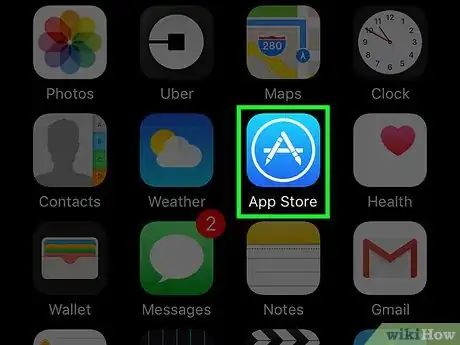
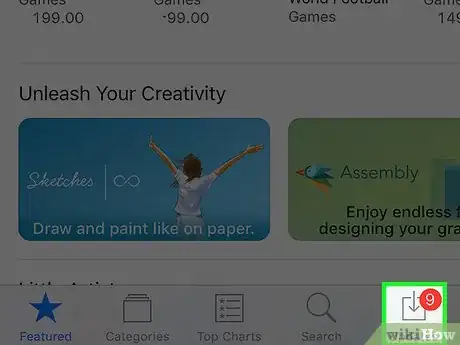
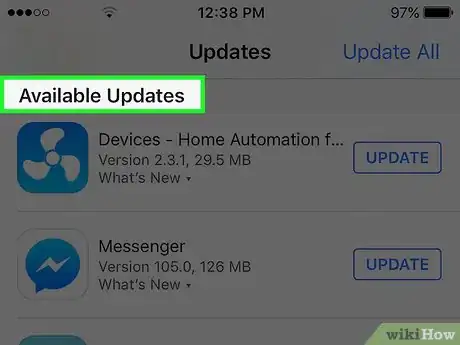
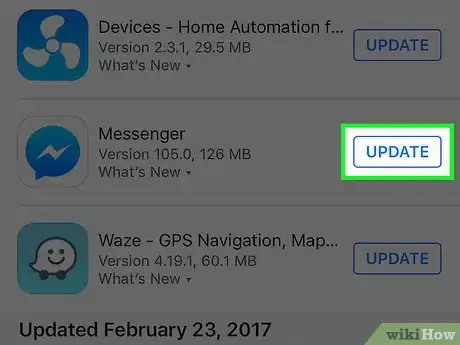
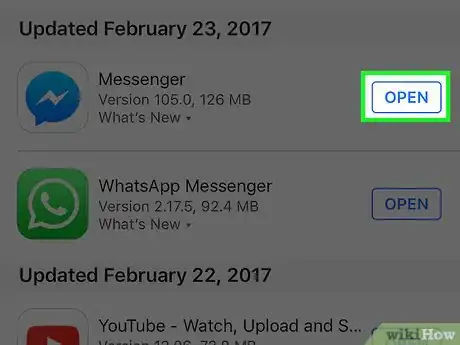
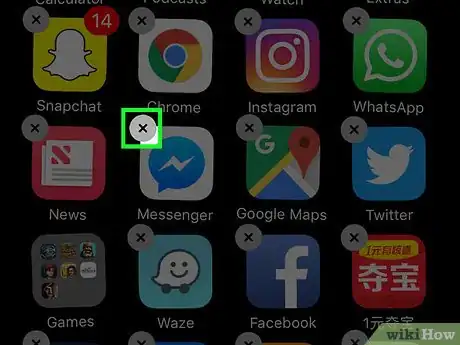
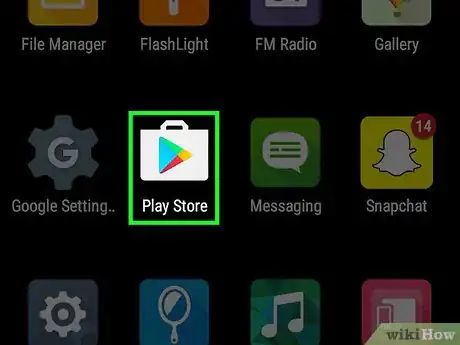
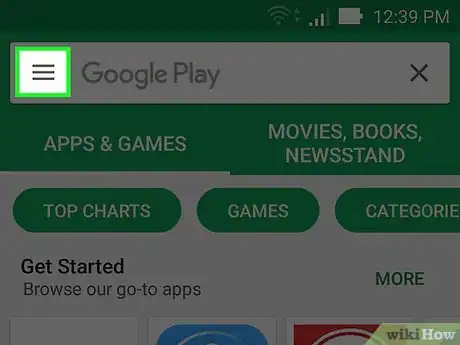
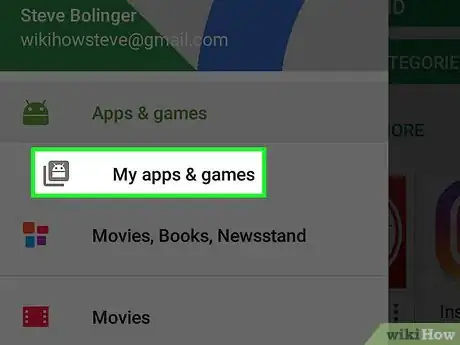
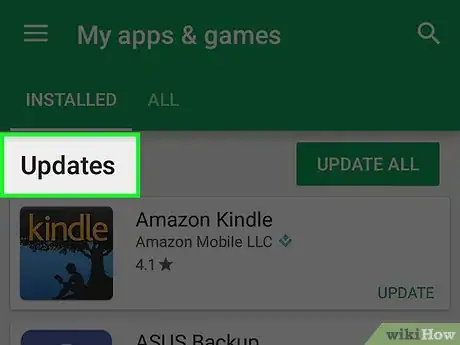
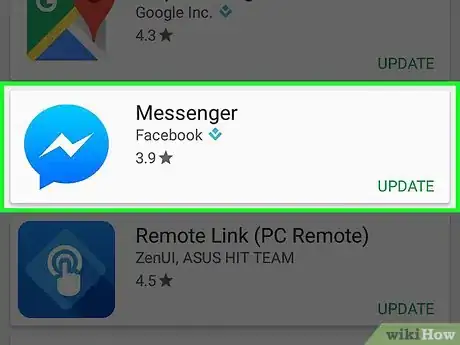
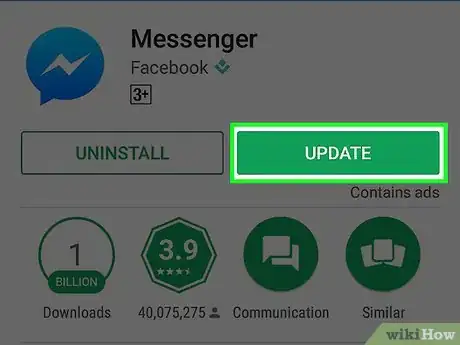
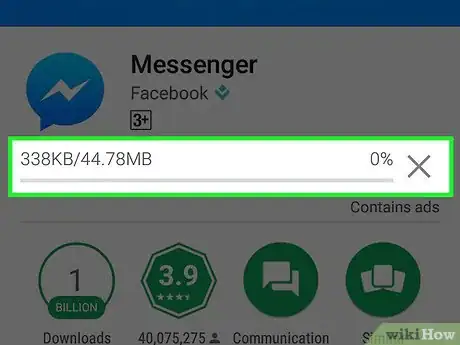
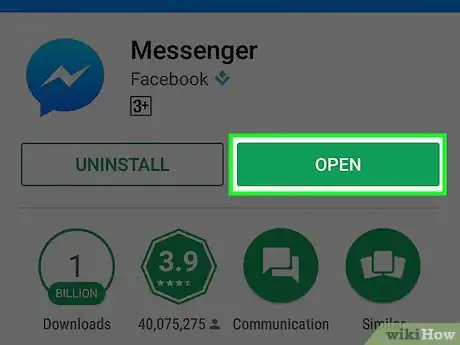
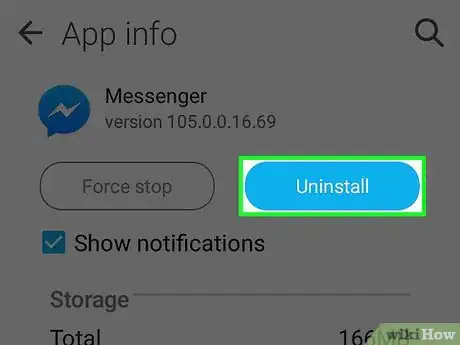



















L'équipe de gestion du contenu de wikiHow examine soigneusement le travail de l'équipe éditoriale afin de s'assurer que chaque article est en conformité avec nos standards de haute qualité. Cet article a été consulté 56 900 fois.